Le clavier Android ne saffiche pas ? Voici quoi faire

Si le clavier Android ne s
Bien que le tiroir de l'application soit à portée de main, la plupart d'entre nous ont tendance à choisir quelques applications que nous utilisons le plus souvent et à les placer sur l'écran d'accueil. Outre le côté pratique, il est très esthétique de personnaliser votre écran selon vos besoins. Cependant, certains utilisateurs signalent que les icônes de l'écran d'accueil sont grises sur Android pour diverses raisons. Certains d'entre eux ne peuvent pas supprimer ou enlever ces icônes, tandis que d'autres ne savent tout simplement pas pourquoi les icônes sont devenues grises et que doivent-ils faire.
Voici quelques suggestions utiles pour résoudre ce problème.
Il y a plusieurs raisons à cet événement :
Le premier point à vérifier est le bien-être numérique. Grâce à cette fonctionnalité présente sur la plupart des skins Android récents, vous pouvez définir des limites de temps quotidiennes pour vos applications.
Une fois la limite atteinte, l'application se ferme, et l'icône doit être grisée, vous informant que vous devez attendre jusqu'à ce que le compteur se réinitialise. Voici comment désactiver le mode App Timer ou Focus :
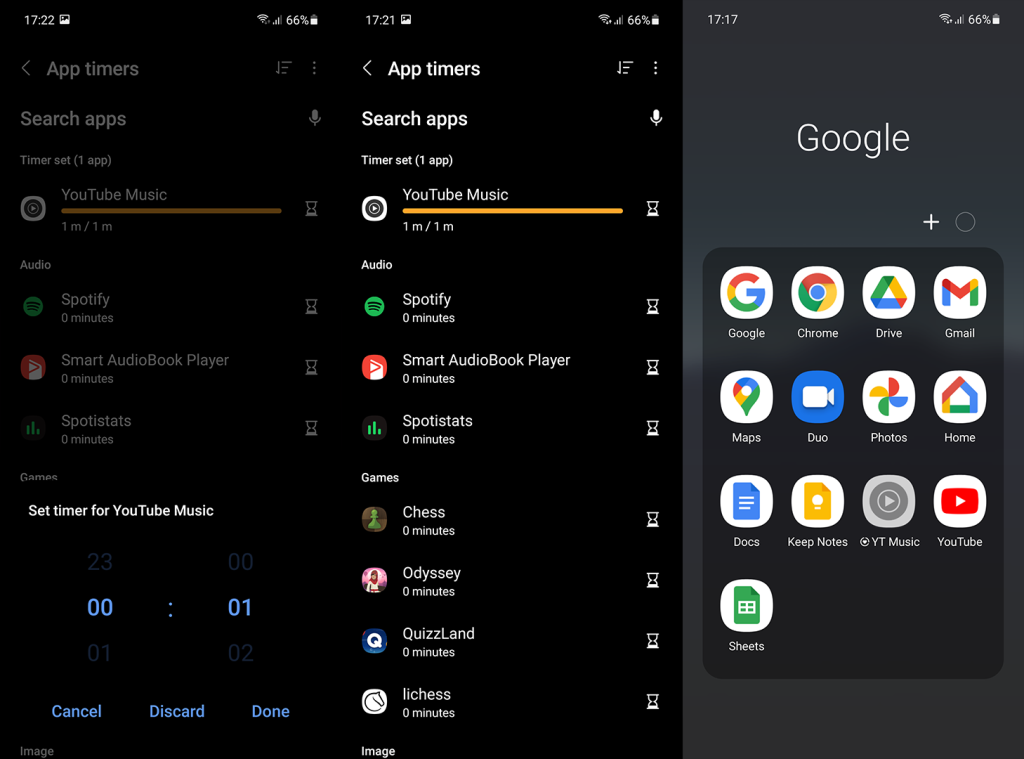
Lors de la restauration d'une sauvegarde, il est possible que les icônes apparaissent sur l'écran d'accueil avant que les applications ne soient complètement installées depuis le Play Store. Assurez-vous que toutes vos applications sont bien installées.
Patientez suffisamment longtemps pour que l'installation soit terminée. Si nécessaire, annulez l'installation et essayez de télécharger l'application à nouveau plus tard.
Le problème peut provenir du lanceur par défaut. Essayez de vider les données locales du lanceur et supprimez l'icône grise de l'écran d'accueil. Voici la démarche :
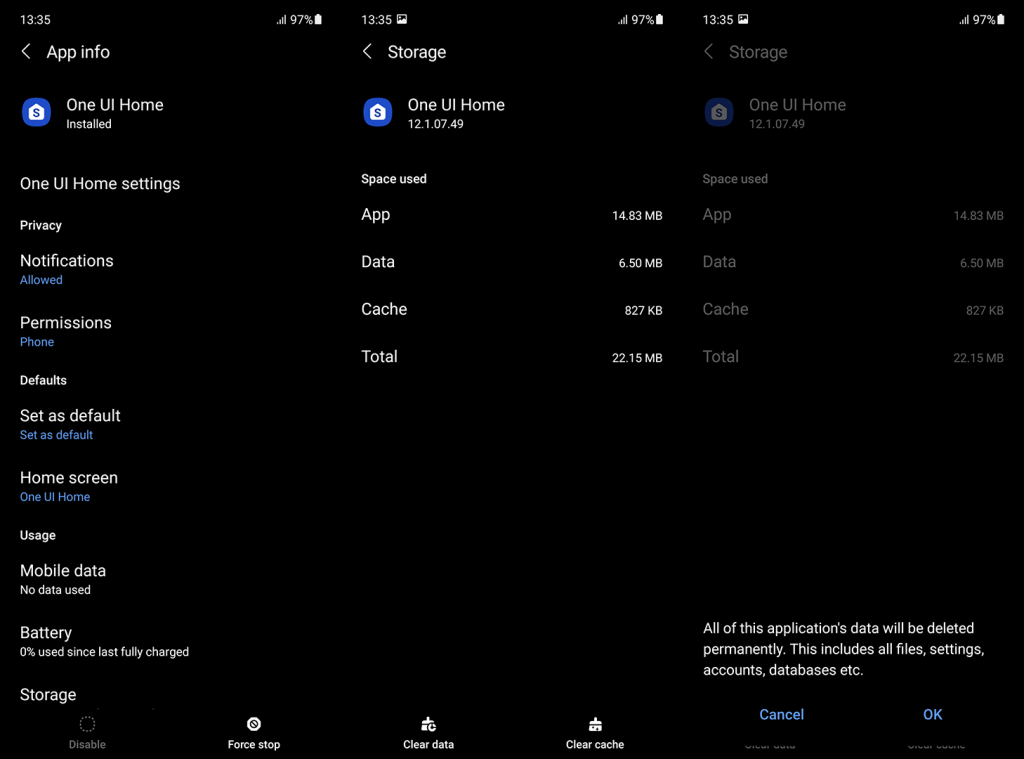
Si vous voyez dans l'icône de l'application grisée une petite icône dans le coin, cela indique qu'il s'agit d'un raccourci d'une application désinstallée ou désactivée. Vous devez le supprimer. Si vous n’arrivez pas à le faire, essayez de démarrer en mode sans échec (comme expliqué ici) et supprimer le raccourci défectueux.
Si vous manquez d'espace de stockage, vos applications peuvent ne pas fonctionner correctement. Pensez à libérer de l'espace en supprimant des fichiers volumineux ou en les déplaçant sur votre carte SD. Consultez notre guide complet avec huit façons de libérer de l'espace de stockage sur Android.
Espérons que ces solutions vous aideront à résoudre le problème des icônes grises. N'hésitez pas à partager d'autres solutions alternatives avec nous dans la section des commentaires ci-dessous ou à nous contacter.
Si le clavier Android ne s
Découvrez comment forcer Android à ouvrir un lien dans Chrome, en modifiant le navigateur par défaut et en ajustant les paramètres de l'application.
Si les icônes de l
Le clic du clavier de votre iPhone peut parfois devenir trop fort sans explication. Découvrez pourquoi cela se produit et comment y remédier.
Si vous ne pouvez pas ouvrir de liens sur les applications Android, assurez-vous d
Si la correction automatique ne fonctionne pas sur votre iPhone, essayez de désactiver et réactiver cette fonctionnalité, mettez à jour le micrologiciel ou utilisez un clavier tiers.
Si certains événements de Google Agenda manquent après la restauration, assurez-vous de vérifier la corbeille et de vous déconnecter/reconnecter au compte.
Si vous obtenez l
Découvrez comment vérifier l'utilisation du processeur sur Android avec des applications tierces. En savoir plus sur l'utilisation du processeur ici.
Si vous rencontrez des difficultés avec l









Hương Đà Nẵng -
Intéressant ! J'ai toujours pensé que c'était un bug. Avez-vous des conseils pour éviter cela à l'avenir
Nina B. -
Je l'imaginais tellement plus compliqué. Un peu de recherche et j'ai trouvé la solution. Merci pour ces conseils pratiques
Eve la créative -
C'est incroyable comment une simple icône peut changer notre perception d'un téléphone ! J'ai toujours pensé que c'était un problème de firmware
Alice -
Merci pour cet article, il est vraiment bien écrit ! Je vais partager avec mes amis qui ont des problèmes similaires avec leurs téléphones.
Lucas -
Des détails pratiques comme ceux-ci sont très utiles ! Merci d'expliquer le phénomène des icônes grises. Ça va vraiment aider beaucoup d'entre nous.
Gao Simon -
Je suis étonné de découvrir que c’est si répandu. Les Forums devraient vraiment en parler davantage !
Diane C. -
Bonne explication ! Mais pourquoi toutes les marques Android ne donnent-elles pas cette info clairement dans leurs guides ? C'est si frustrant
Chloe K. -
Excellent ! Mon téléphone est enfin de retour à la normale après avoir lu cet article. Je vais l'envoyer à mes amis dès maintenant !
Tom le techno -
Racontez-nous vos expériences avec le mode économie d'énergie ! J'ai besoin de conseils pour gérer cette situation à l'avenir.
Hélène -
J'espère un jour que ce problème sera résolu dans les mises à jour futures. Ça perturbe vraiment l'expérience utilisateur
Quang vn -
Je me demande si cette situation est la même pour tous les modèles Android. Peut-être que certains ont des mises à jour qui évitent cela
Matthieu68 -
Je ne savais pas que la couleur des icônes pouvait être affectée par les paramètres de batterie. Je vais faire plus attention la prochaine fois
Marie du Sud -
Ça m'a pris des heures pour comprendre ce problème. S'il vous plaît, plus d'articles comme celui-ci à l'avenir
Phúc IT -
J'ai moi aussi rencontré ce problème. J'ai dû réinitialiser mon appareil pour que ça revienne à la normale. C'est assez frustrant
Camille -
J'ai trouvé cela très utile, mais je me demande si d'autres utilisateurs ont des solutions différentes. Y a-t-il des astuces alternatives
Linh mèo -
Ah, je n'étais pas au courant que cela pouvait être dû à un mode d'économie d'énergie. Je vais vérifier les paramètres de mon téléphone tout de suite
Sophie L. -
Un grand merci pour l'éclaircissement ! Je vais surveiller de près mes paramétrages. Ça peut vraiment changer l'expérience utilisateur
Thùy Linh -
Merci pour cet article ! J'avais remarqué que mes icônes étaient grises, mais je ne savais pas pourquoi. Maintenant, je comprends mieux !
Mèo con -
Super article ! Ça m'a sauvé beaucoup de temps à chercher une solution ! Les icônes grises étaient vraiment agaçantes.
Duy Sinh 6789 -
C'est bon de savoir qu'il y a une explication logique à cela. J'espère que Google résoudra ce problème rapidement !
Jean-Claude -
Je suis totalement d'accord avec vous ! On devrait pouvoir choisir les modes d'affichage de nos icônes plus facilement
Lea -
Avez-vous des conseils pour améliorer la durée de vie de la batterie sans avoir les icônes grises ? J’aimerais bien connaître des astuces !
Olivier123 -
Cette situation me frustre tellement ! J'adore personnaliser mon téléphone et avoir des icônes grises, c'est vraiment moche. Rassurez-moi, cela ne dure pas longtemps
Julien -
Je trouve ça marrant comment nous avons tous remarqué les icônes grises en même temps. Cela montre à quel point nous sommes accros à nos téléphones